制作漂亮紫色水晶糖果文字效果的Photoshop教程
软件云 人气:0文字中的图案设置比较重要,教程中作者提供了原始图案下载,图案并不复杂,有时间的话可以自己慢慢尝试制作。其它部分基本上用图层样式就可以完成。最终效果
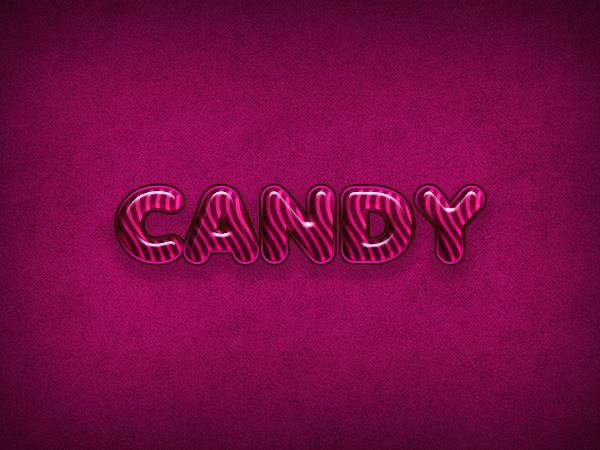
一、创建一个新的文档。设置宽度为600 px和高度450 px。分辨率是72 DPI。
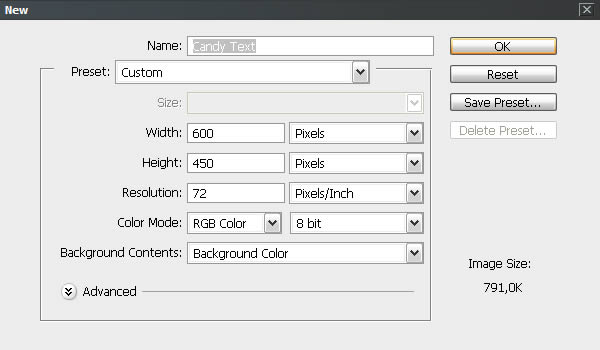
二、把背景图层复制一层,并命名为“背景图案”。
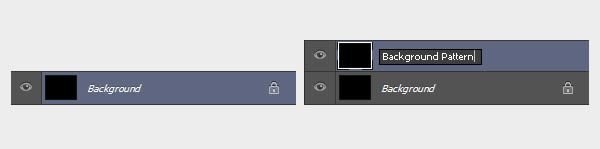
三、现在,我们要添加一些肌理。双击“背景图案”调出图层样式。选择“图案叠加”,选择“从列表中Cherry01。
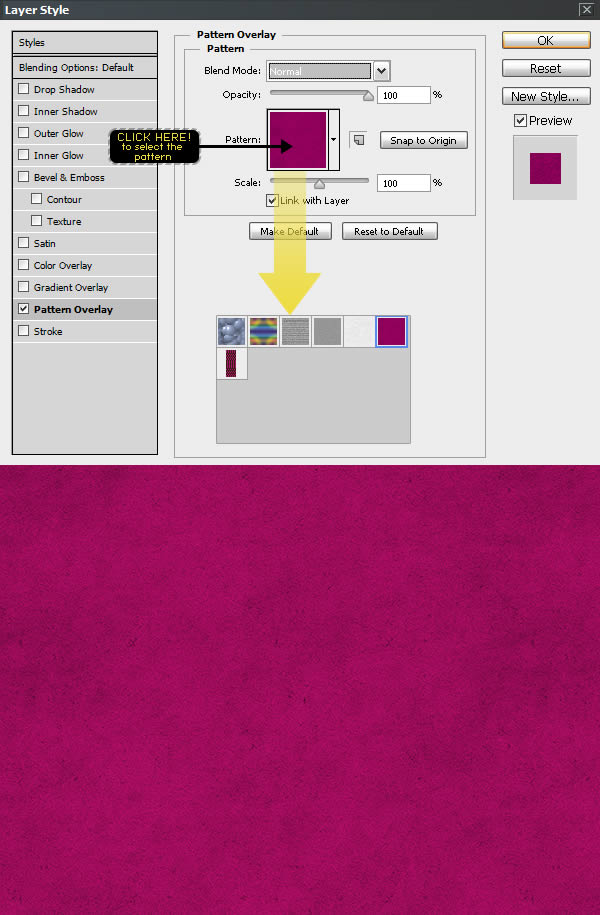
四、再设置内阴影及渐变叠加。

五、输入文字,颜色选择白色。
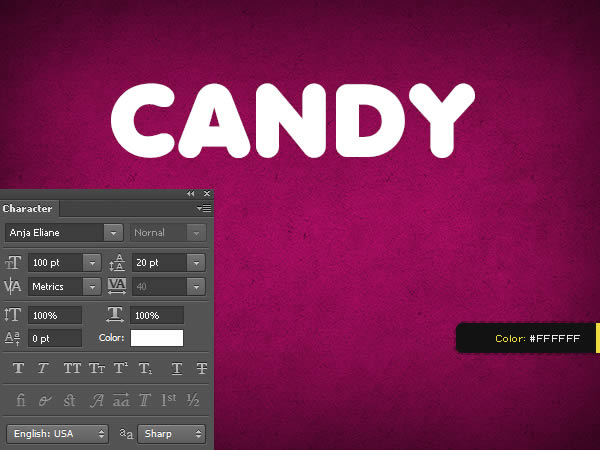
六、使用“移动工具”,选择文本和背景层,然后单击对齐命令见下图。

七、给文字添加图层样式,先设置混合选项。
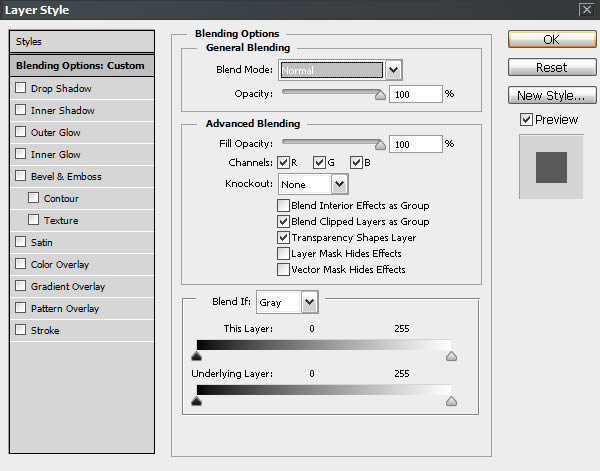
八、给文字添加投影。
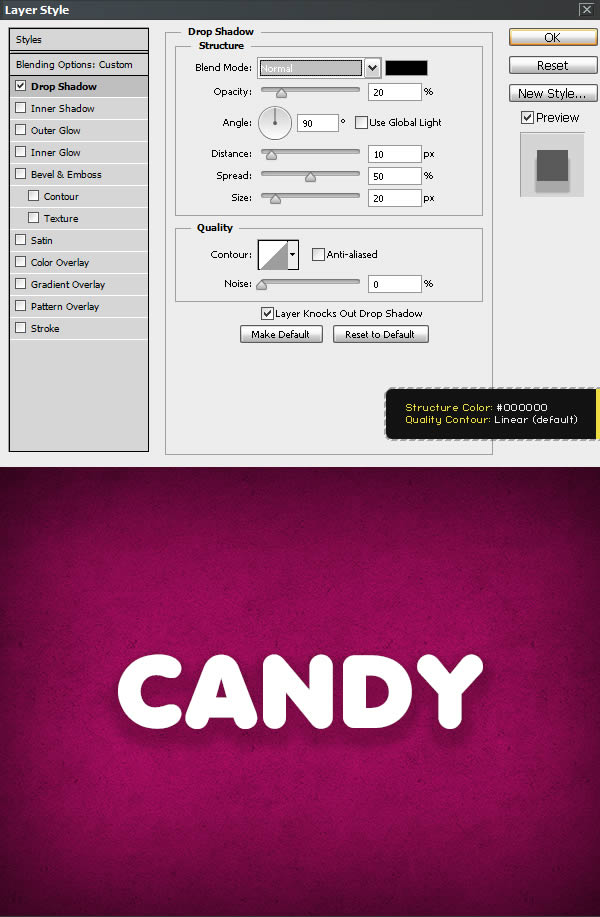
九、添加图案叠加,选择“波浪纹理”。
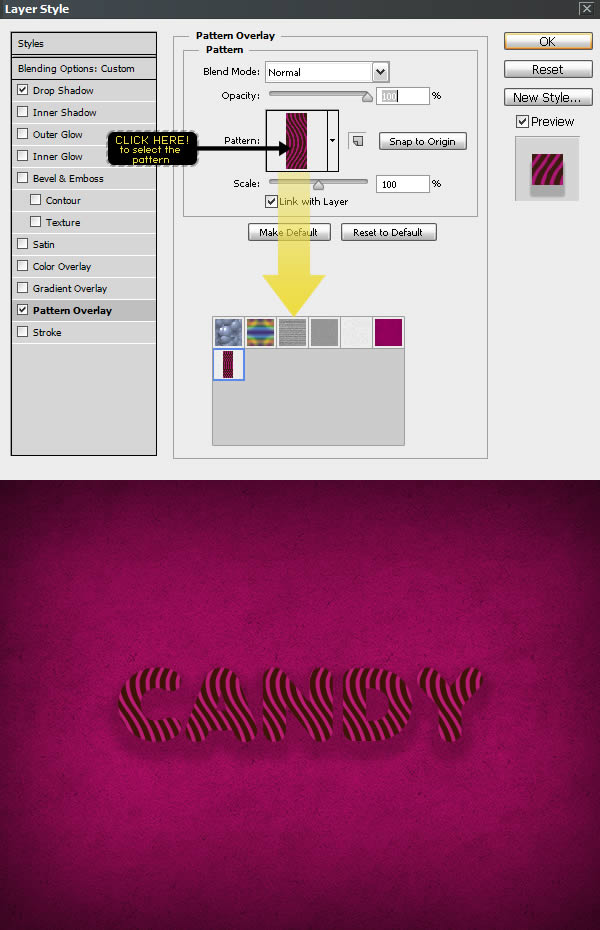
十、添加内阴影。
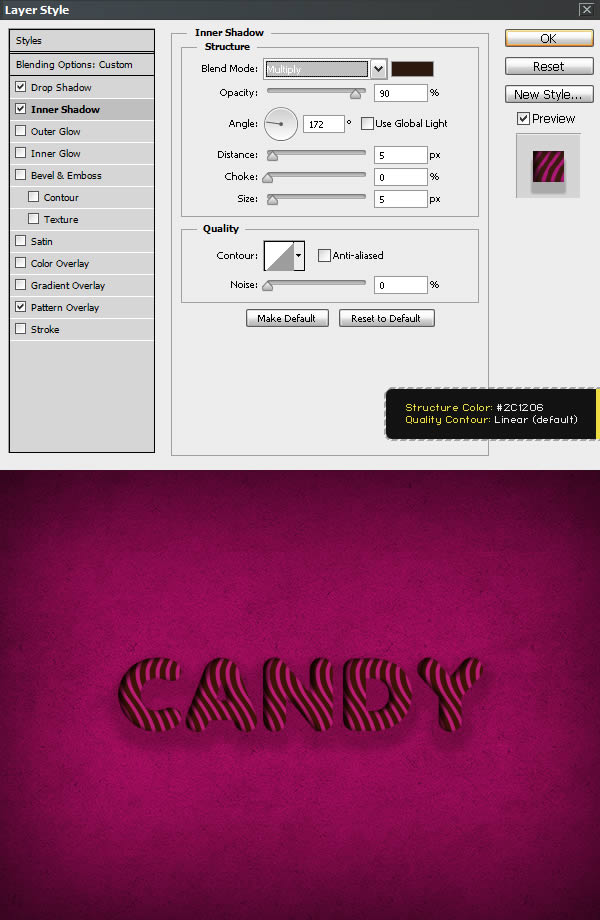
十一、外发光。

十二、内发光。
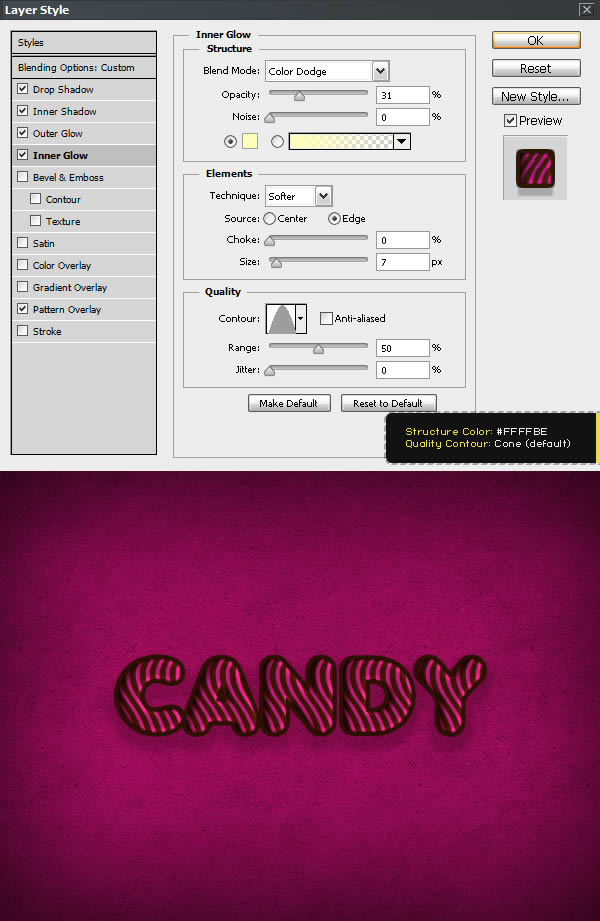
十三、斜面与浮雕。
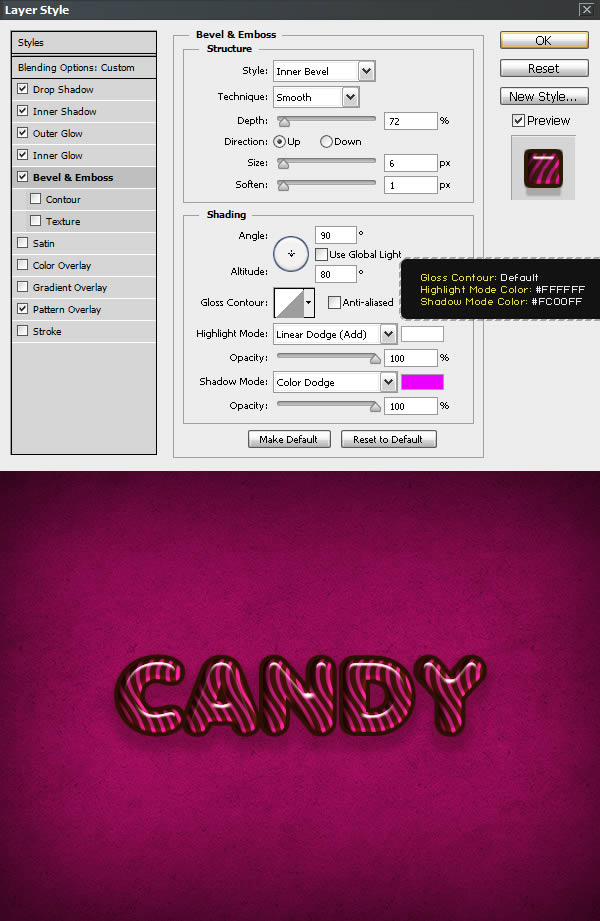
十四、颜色叠加及渐变叠加。
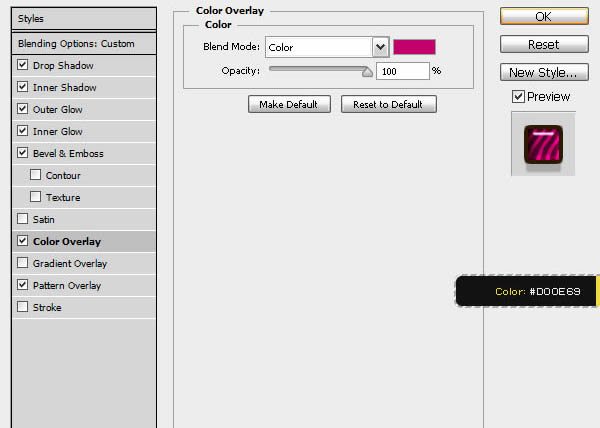
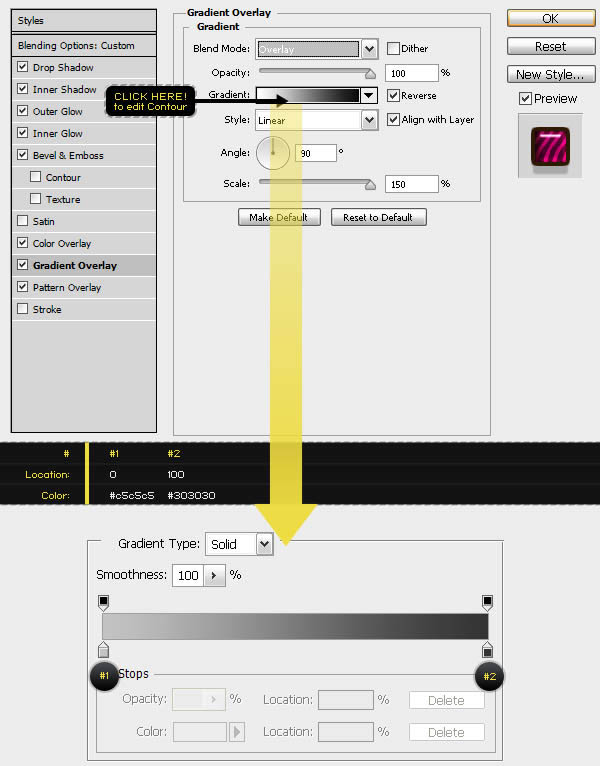

十五、这是最后的一步,但不是那么重要,增加描边效果。
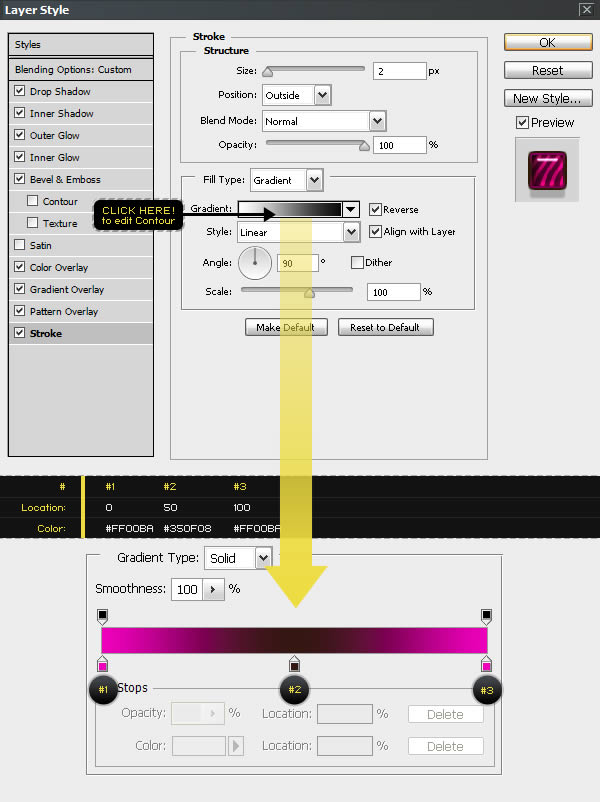
最终效果:
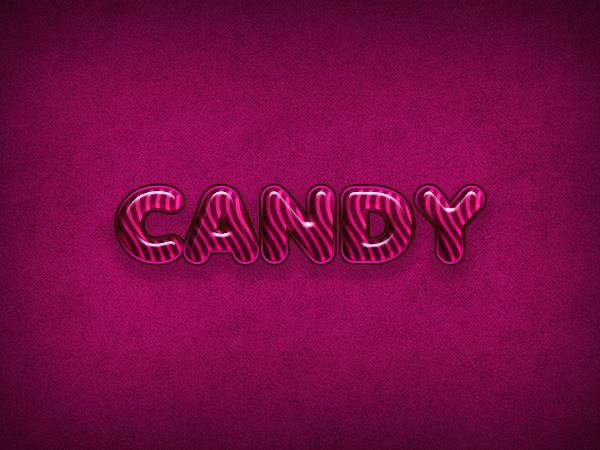
加载全部内容